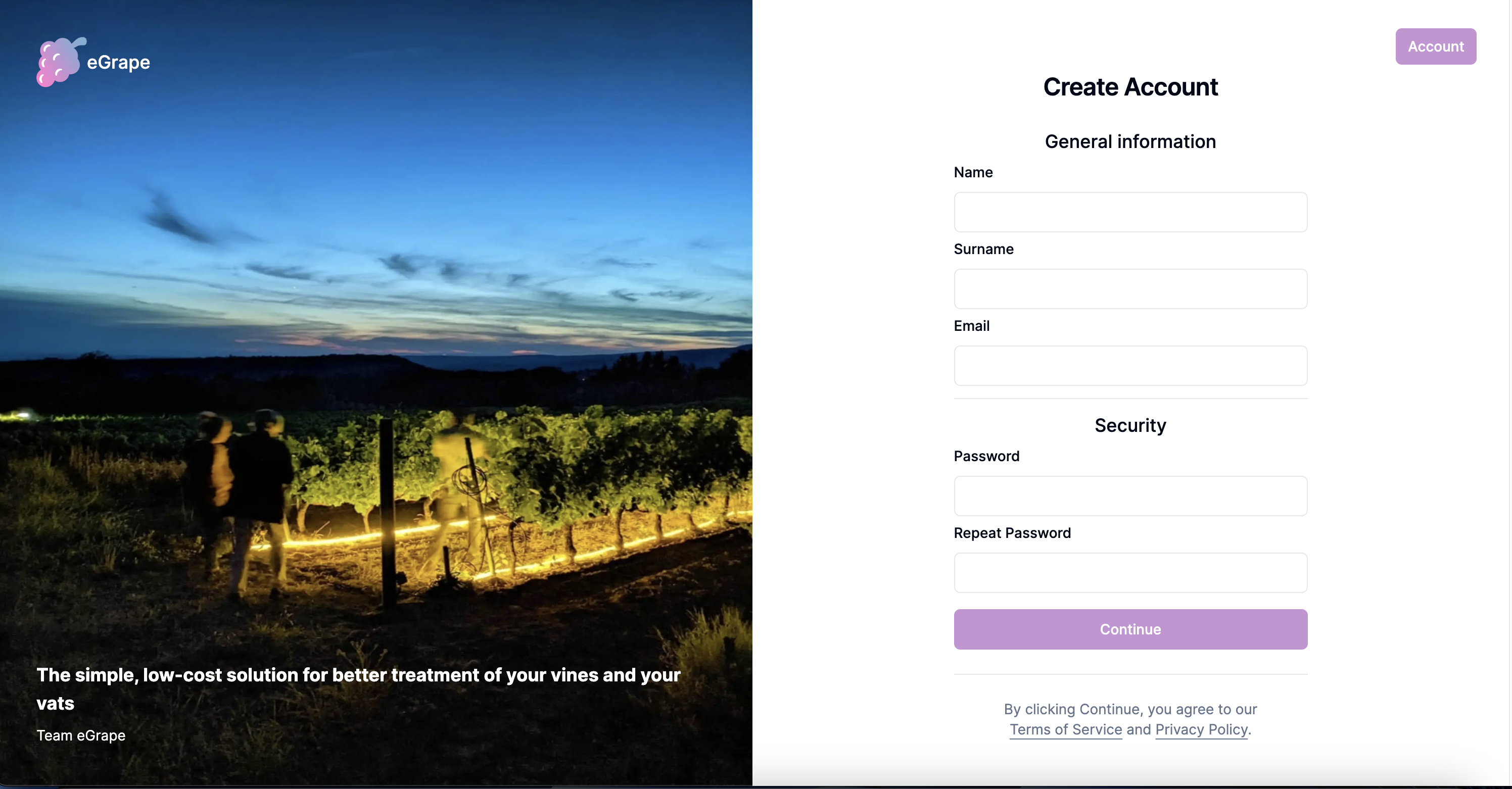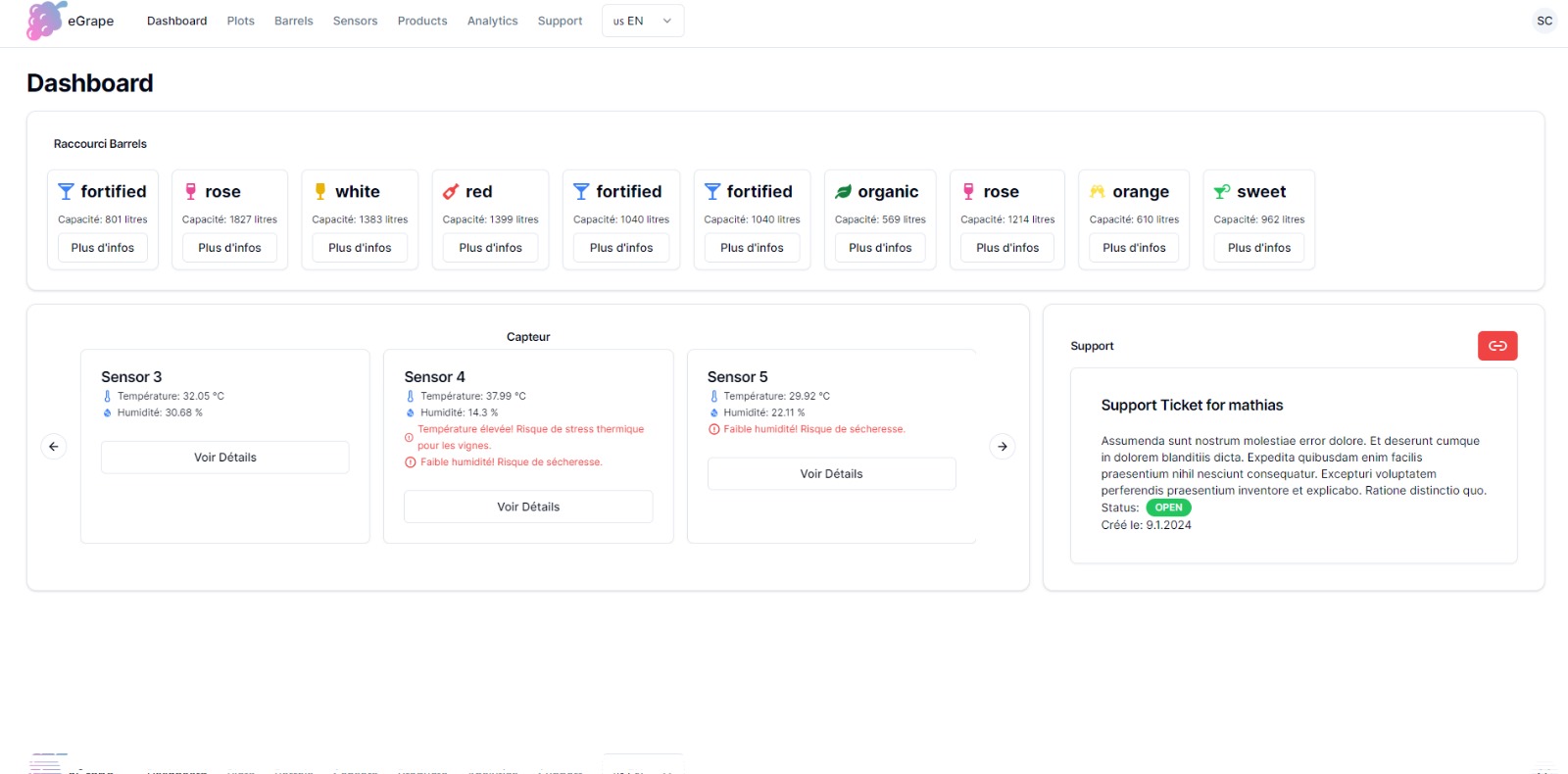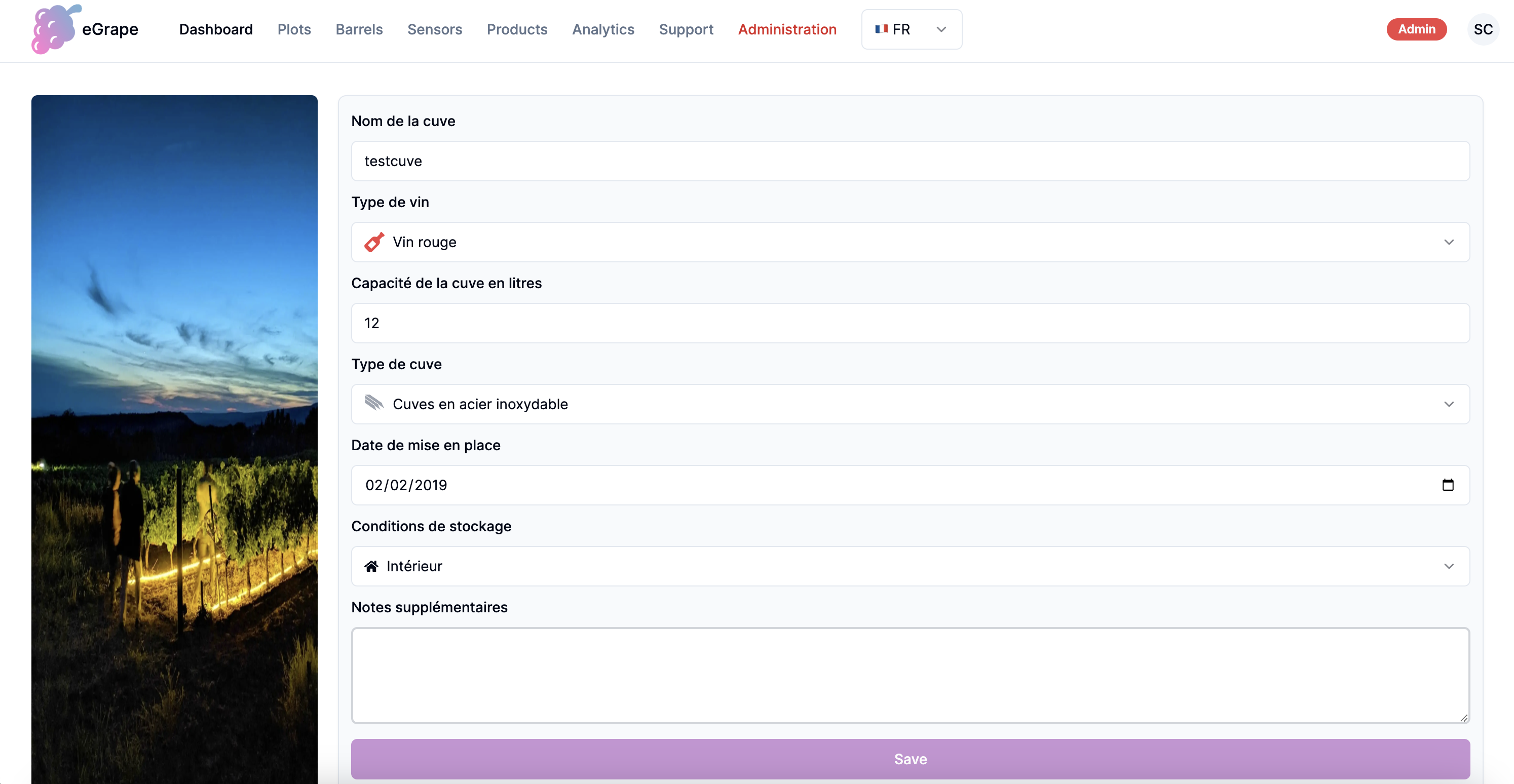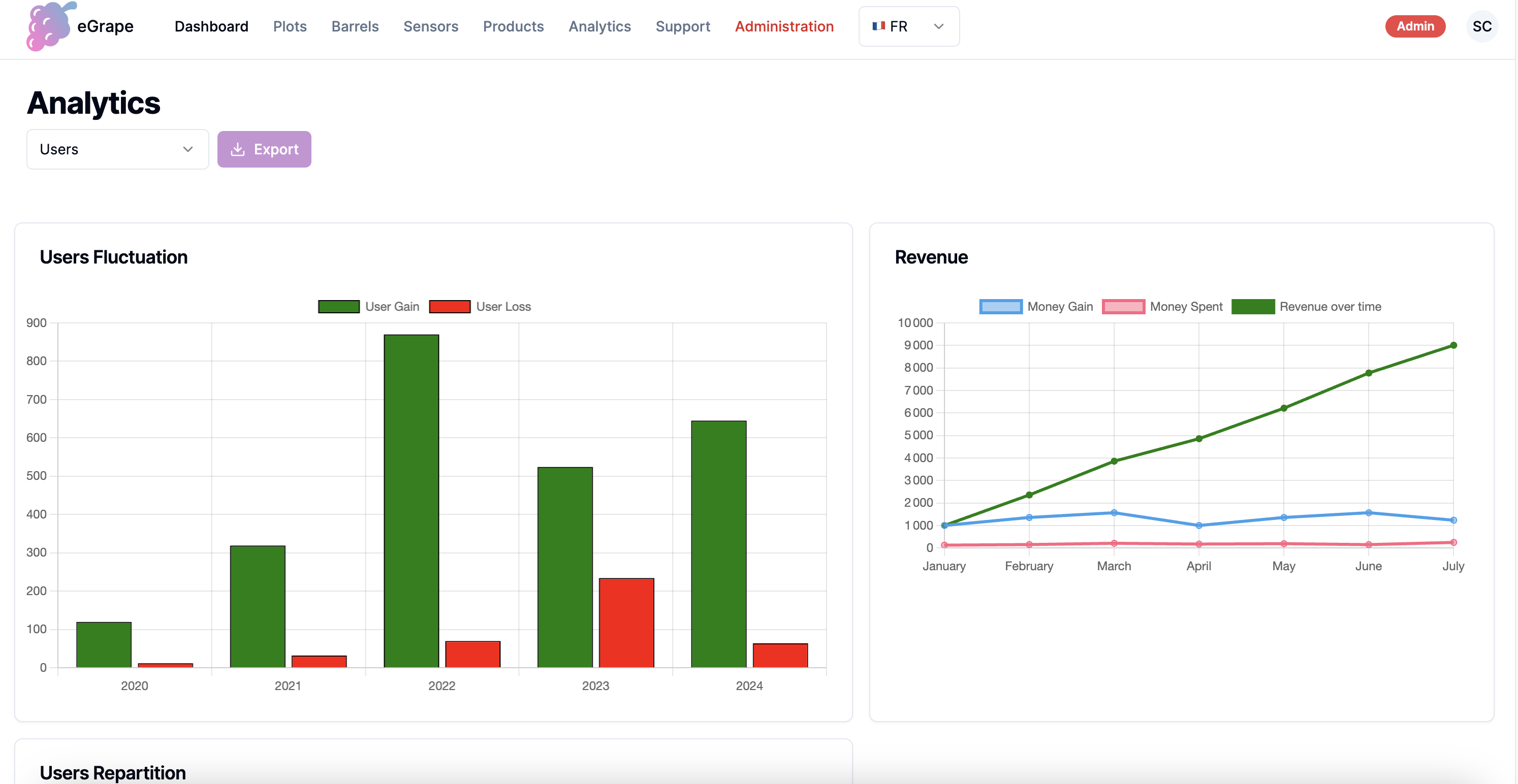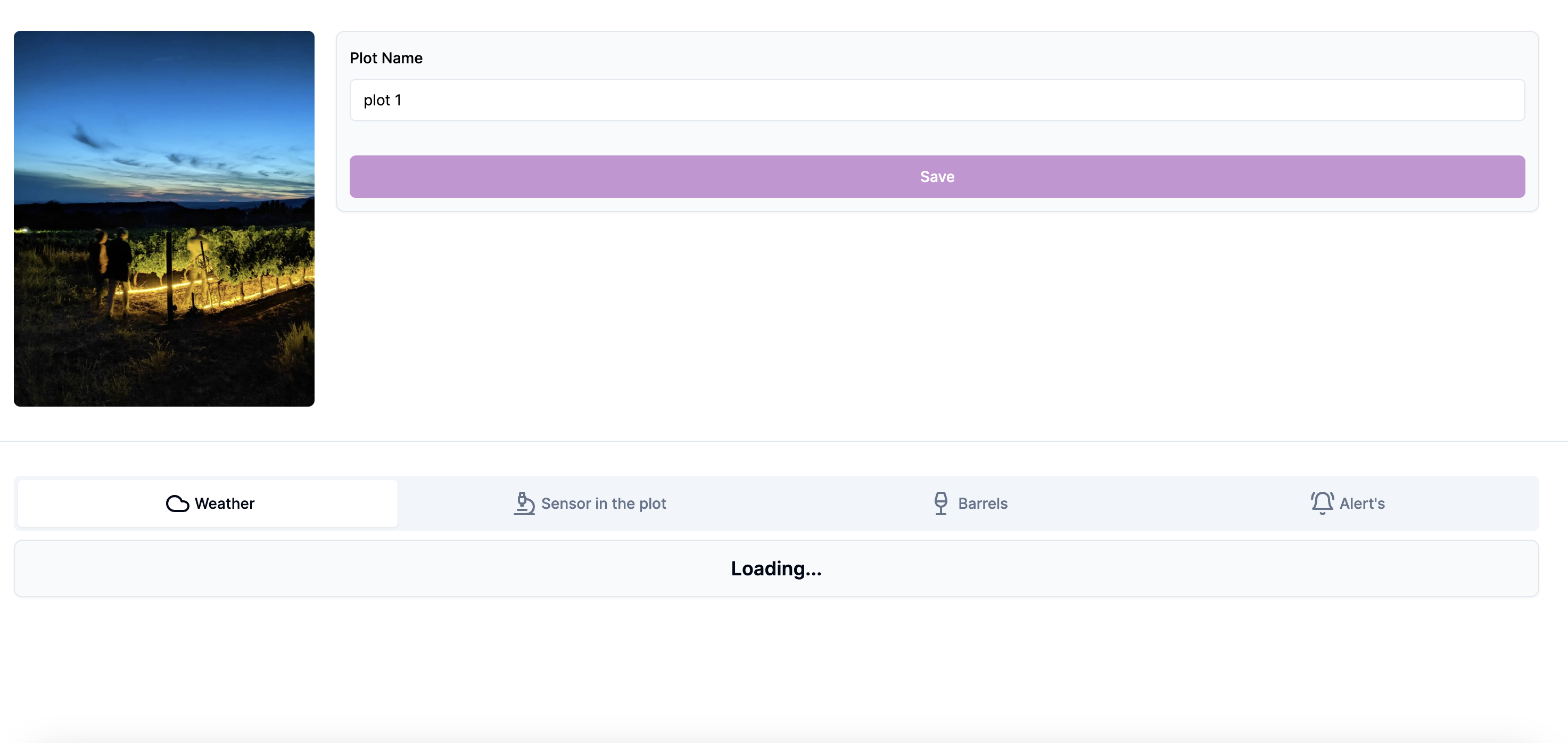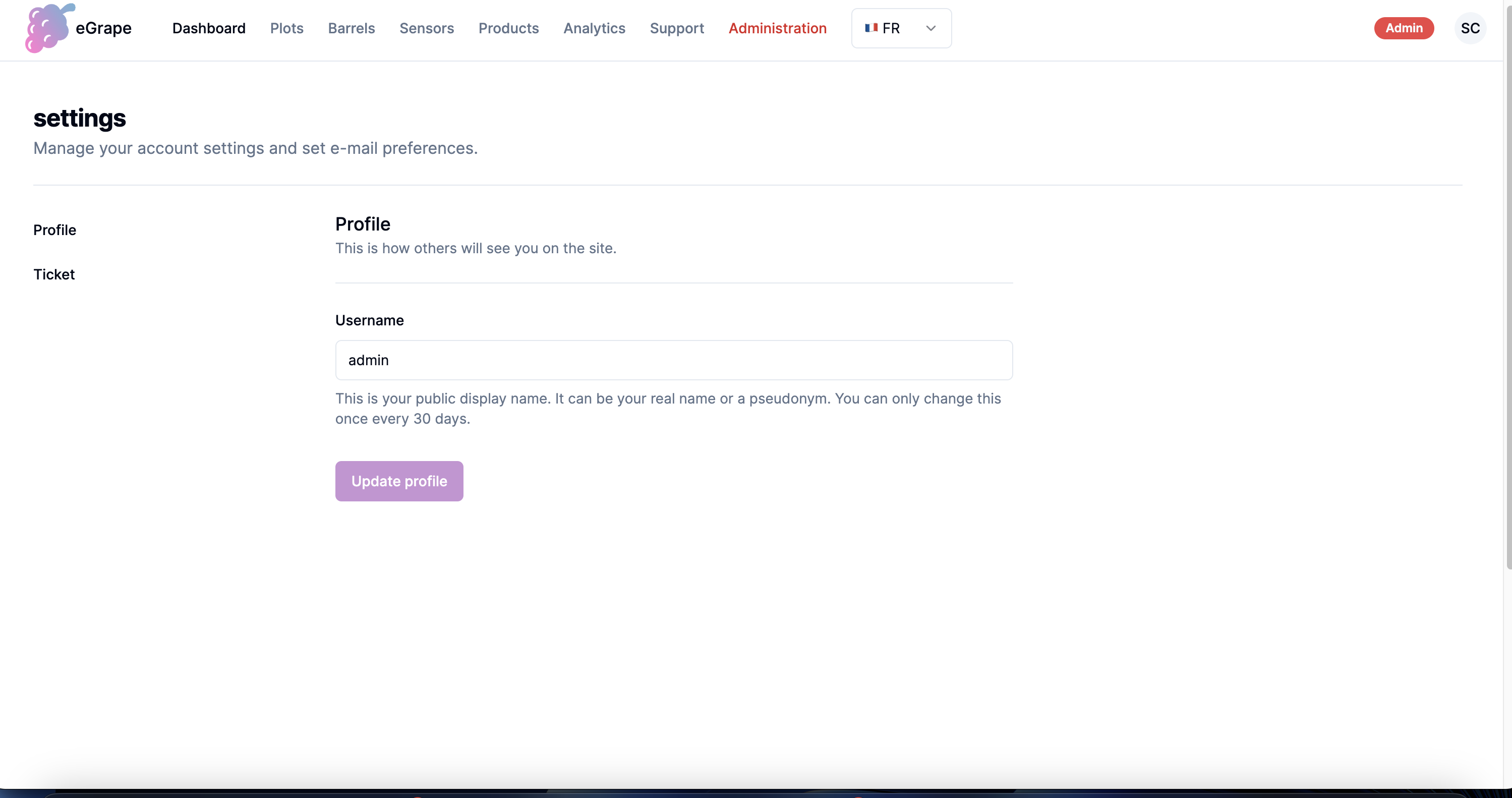Cuves
Sur la page cuves, vous pouvez voir les informations de vos cuves. L'étiquette de couleur au dessus de chacunes de vos cuves vous permet de savoir si la cuve est en bon fonctionnement ou non. Vous pouvez ajouter une nouvelle cuve en cliquant sur le bouton "+" en bas à droite. Entrez toutes les données de votre cuve et cliquez sur le bouton "Ajouter". Si vous voulez apporter des modifications ou supprimer cette cuve, cliquez sur le bouton "Modifier".